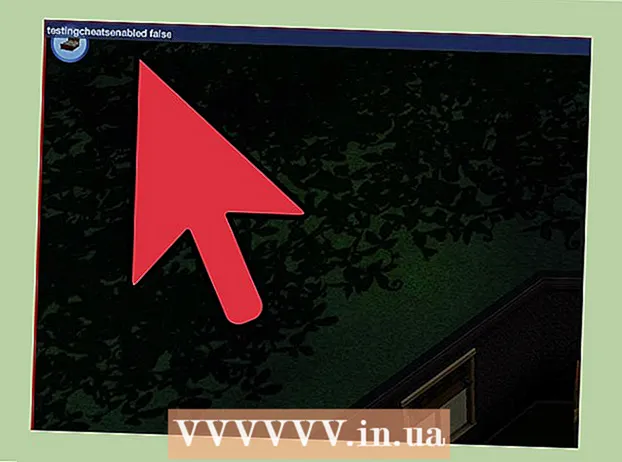நூலாசிரியர்:
Eric Farmer
உருவாக்கிய தேதி:
6 மார்ச் 2021
புதுப்பிப்பு தேதி:
1 ஜூலை 2024

உள்ளடக்கம்
- படிகள்
- முறை 2 இல் 1: ஜிமெயில் வலைத்தளத்தைப் பயன்படுத்துதல்
- 2 இன் முறை 2: ஜிமெயில் செயலியைப் பயன்படுத்துதல்
ஜிமெயில் இணையதளம் அல்லது ஜிமெயில் மொபைல் செயலியைப் பயன்படுத்தி இழந்த அல்லது மறக்கப்பட்ட ஜிமெயில் கடவுச்சொல்லை எவ்வாறு மீட்டெடுப்பது என்பதை இந்தக் கட்டுரை காண்பிக்கும்.
படிகள்
முறை 2 இல் 1: ஜிமெயில் வலைத்தளத்தைப் பயன்படுத்துதல்
 1 தளத்தைத் திறக்கவும் http://www.gmail.com. இணைப்பைக் கிளிக் செய்யவும் அல்லது இணைய உலாவியில் இணையதள முகவரியை உள்ளிடவும்.
1 தளத்தைத் திறக்கவும் http://www.gmail.com. இணைப்பைக் கிளிக் செய்யவும் அல்லது இணைய உலாவியில் இணையதள முகவரியை உள்ளிடவும். - உங்கள் மின்னஞ்சல் முகவரி அல்லது தொலைபேசி எண் தானாக தோன்றவில்லை என்றால், பொருத்தமான வரியில் உள்ளிட்டு அடுத்து என்பதைக் கிளிக் செய்யவும்.
 2 கிளிக் செய்யவும் உங்கள் கடவுச்சொல்லை மறந்து விட்டீர்களா?. கடவுச்சொல் வரியில் கீழே இந்த இணைப்பை நீங்கள் காணலாம்.
2 கிளிக் செய்யவும் உங்கள் கடவுச்சொல்லை மறந்து விட்டீர்களா?. கடவுச்சொல் வரியில் கீழே இந்த இணைப்பை நீங்கள் காணலாம்.  3 நீங்கள் நினைவில் வைத்திருக்கும் கடைசி கடவுச்சொல்லை உள்ளிட்டு அழுத்தவும் மேலும்.
3 நீங்கள் நினைவில் வைத்திருக்கும் கடைசி கடவுச்சொல்லை உள்ளிட்டு அழுத்தவும் மேலும்.- நீங்கள் முன்பு பயன்படுத்திய கடவுச்சொற்கள் எதுவும் நினைவில் இல்லை என்றால், சாளரத்தின் கீழே உள்ள "மற்றொரு கேள்வி" என்பதைக் கிளிக் செய்யவும்.
- நீங்கள் பதிலளிக்கக்கூடிய ஒரு கேள்வியைத் திறக்கும் வரை "மற்ற கேள்வி" என்பதை அழுத்தவும் - அதற்கு பதிலளிக்கவும், பின்னர் "அடுத்து" அழுத்தவும்.
 4 திரையில் உள்ள வழிமுறைகளைப் பின்பற்றவும். பின்வருவனவற்றில் ஒன்றைச் செய்ய நீங்கள் கேட்கப்படுவீர்கள்:
4 திரையில் உள்ள வழிமுறைகளைப் பின்பற்றவும். பின்வருவனவற்றில் ஒன்றைச் செய்ய நீங்கள் கேட்கப்படுவீர்கள்: - உங்கள் ஜிமெயில் கணக்குடன் தொடர்புடைய தொலைபேசி எண்ணுக்கு அனுப்பப்பட்ட சரிபார்ப்புக் குறியீட்டை உள்ளிடவும்;
- உங்கள் ஜிமெயில் கணக்குடன் தொடர்புடைய மின்னஞ்சல் முகவரிக்கு அனுப்பப்பட்ட சரிபார்ப்புக் குறியீட்டை உள்ளிடவும்;
- உங்கள் காப்பு மின்னஞ்சல் முகவரிக்கு அனுப்பப்பட்ட சரிபார்ப்புக் குறியீட்டை உள்ளிடவும் (நீங்கள் ஒன்றை வழங்கியிருந்தால்);
- கணினிக்கு உறுதிப்படுத்தல் குறியீட்டை அனுப்ப மாற்று மின்னஞ்சல் முகவரியை உள்ளிடவும்.
 5 Google இலிருந்து மின்னஞ்சல் அல்லது குறுஞ்செய்தியைத் திறக்கவும்.
5 Google இலிருந்து மின்னஞ்சல் அல்லது குறுஞ்செய்தியைத் திறக்கவும். 6 சரிபார்ப்பு குறியீட்டை பொருத்தமான வரியில் உள்ளிடவும்.
6 சரிபார்ப்பு குறியீட்டை பொருத்தமான வரியில் உள்ளிடவும். 7 உங்கள் புதிய கடவுச்சொல்லை இரண்டு முறை உள்ளிடவும்.
7 உங்கள் புதிய கடவுச்சொல்லை இரண்டு முறை உள்ளிடவும். 8 கிளிக் செய்யவும் கடவுச்சொல்லை மாற்று.
8 கிளிக் செய்யவும் கடவுச்சொல்லை மாற்று. 9 கிளிக் செய்யவும் ஏற்றுக்கொள். இப்போது உங்கள் புதிய கடவுச்சொல்லுடன் உங்கள் கணக்கில் உள்நுழைக.
9 கிளிக் செய்யவும் ஏற்றுக்கொள். இப்போது உங்கள் புதிய கடவுச்சொல்லுடன் உங்கள் கணக்கில் உள்நுழைக. - உங்களது முந்தைய கடவுச்சொல்லை உள்ளிடவோ அல்லது உங்கள் தொலைபேசி எண் அல்லது மின்னஞ்சல் முகவரிக்கு உறுதிப்படுத்தல் குறியீட்டைப் பெறவோ முடியாவிட்டால், உங்கள் கணக்கை ஏன் அணுக முடியாது என்று குறிப்பிடும்படி கணினி கேட்கும். ஒரு காரணத்தை உள்ளிட்டு சமர்ப்பி என்பதைக் கிளிக் செய்யவும்.
- Google 3-5 வணிக நாட்களுக்குள் உங்களைத் தொடர்புகொள்ளும்.
2 இன் முறை 2: ஜிமெயில் செயலியைப் பயன்படுத்துதல்
 1 ஜிமெயில் செயலியைத் திறக்கவும். பயன்பாட்டு ஐகான் சிவப்பு பின்னணியில் ஒரு வெள்ளை உறை போல் தெரிகிறது.
1 ஜிமெயில் செயலியைத் திறக்கவும். பயன்பாட்டு ஐகான் சிவப்பு பின்னணியில் ஒரு வெள்ளை உறை போல் தெரிகிறது.  2 கிளிக் செய்யவும் + கணக்கைச் சேர்க்கவும்.
2 கிளிக் செய்யவும் + கணக்கைச் சேர்க்கவும். 3 கிளிக் செய்யவும் கூகிள்.
3 கிளிக் செய்யவும் கூகிள். 4 பொருத்தமான வரியில், உங்கள் ஜிமெயில் கணக்குடன் தொடர்புடைய மின்னஞ்சல் முகவரி அல்லது தொலைபேசி எண்ணை உள்ளிடவும்.
4 பொருத்தமான வரியில், உங்கள் ஜிமெயில் கணக்குடன் தொடர்புடைய மின்னஞ்சல் முகவரி அல்லது தொலைபேசி எண்ணை உள்ளிடவும். 5 கிளிக் செய்யவும் மேலும் கீழ் வலது மூலையில்.
5 கிளிக் செய்யவும் மேலும் கீழ் வலது மூலையில். 6 கிளிக் செய்யவும் உங்கள் கடவுச்சொல்லை மறந்து விட்டீர்களா? கடவுச்சொல்லை உள்ளிடுவதற்கான கோட்டின் கீழ்.
6 கிளிக் செய்யவும் உங்கள் கடவுச்சொல்லை மறந்து விட்டீர்களா? கடவுச்சொல்லை உள்ளிடுவதற்கான கோட்டின் கீழ். 7 நீங்கள் நினைவில் வைத்திருக்கும் கடைசி கடவுச்சொல்லை உள்ளிட்டு அழுத்தவும் மேலும்.
7 நீங்கள் நினைவில் வைத்திருக்கும் கடைசி கடவுச்சொல்லை உள்ளிட்டு அழுத்தவும் மேலும்.- நீங்கள் முன்பு பயன்படுத்திய எந்த கடவுச்சொற்களும் உங்களுக்கு நினைவில் இல்லை என்றால், கடவுச்சொல்லை உள்ளிட கோட்டின் கீழ் "உள்நுழைய மற்றொரு வழி" என்பதைக் கிளிக் செய்யவும்.
- நீங்கள் பதிலளிக்கக்கூடிய கேள்வியைத் திறக்கும் வரை "உள்நுழைய மற்றொரு வழி" என்பதைக் கிளிக் செய்யவும் - அதற்கு பதிலளிக்கவும், பின்னர் "அடுத்து" என்பதைக் கிளிக் செய்யவும்.
 8 திரையில் உள்ள வழிமுறைகளைப் பின்பற்றவும். பின்வருவனவற்றில் ஒன்றைச் செய்ய நீங்கள் கேட்கப்படுவீர்கள்:
8 திரையில் உள்ள வழிமுறைகளைப் பின்பற்றவும். பின்வருவனவற்றில் ஒன்றைச் செய்ய நீங்கள் கேட்கப்படுவீர்கள்: - உங்கள் ஜிமெயில் கணக்குடன் தொடர்புடைய தொலைபேசி எண்ணுக்கு அனுப்பப்பட்ட சரிபார்ப்புக் குறியீட்டை உள்ளிடவும்;
- உங்கள் ஜிமெயில் கணக்குடன் தொடர்புடைய மின்னஞ்சல் முகவரிக்கு அனுப்பப்பட்ட சரிபார்ப்புக் குறியீட்டை உள்ளிடவும்;
- உங்கள் காப்பு மின்னஞ்சல் முகவரிக்கு அனுப்பப்பட்ட சரிபார்ப்புக் குறியீட்டை உள்ளிடவும் (நீங்கள் ஒன்றை வழங்கியிருந்தால்);
- கணினிக்கு உறுதிப்படுத்தல் குறியீட்டை அனுப்ப மாற்று மின்னஞ்சல் முகவரியை உள்ளிடவும்.
 9 Google இலிருந்து மின்னஞ்சல் அல்லது குறுஞ்செய்தியைத் திறக்கவும்.
9 Google இலிருந்து மின்னஞ்சல் அல்லது குறுஞ்செய்தியைத் திறக்கவும். 10 சரிபார்ப்பு குறியீட்டை பொருத்தமான வரியில் உள்ளிடவும்.
10 சரிபார்ப்பு குறியீட்டை பொருத்தமான வரியில் உள்ளிடவும். 11 உங்கள் புதிய கடவுச்சொல்லை இரண்டு முறை உள்ளிடவும்.
11 உங்கள் புதிய கடவுச்சொல்லை இரண்டு முறை உள்ளிடவும். 12 கிளிக் செய்யவும் மேலும்.
12 கிளிக் செய்யவும் மேலும். 13 கிளிக் செய்யவும் ஏற்றுக்கொள். இப்போது உங்கள் புதிய கடவுச்சொல்லுடன் உங்கள் கணக்கில் உள்நுழைக.
13 கிளிக் செய்யவும் ஏற்றுக்கொள். இப்போது உங்கள் புதிய கடவுச்சொல்லுடன் உங்கள் கணக்கில் உள்நுழைக. - உங்களது முந்தைய கடவுச்சொல்லை உள்ளிடவோ அல்லது உங்கள் தொலைபேசி எண் அல்லது மின்னஞ்சல் முகவரிக்கு உறுதிப்படுத்தல் குறியீட்டைப் பெறவோ முடியாவிட்டால், உங்கள் கணக்கை ஏன் அணுக முடியாது என்று குறிப்பிடும்படி கணினி கேட்கும். ஒரு காரணத்தை உள்ளிட்டு சமர்ப்பி என்பதைக் கிளிக் செய்யவும்.
- Google 3-5 வணிக நாட்களுக்குள் உங்களைத் தொடர்புகொள்ளும்.